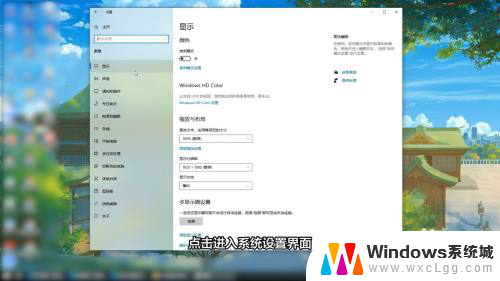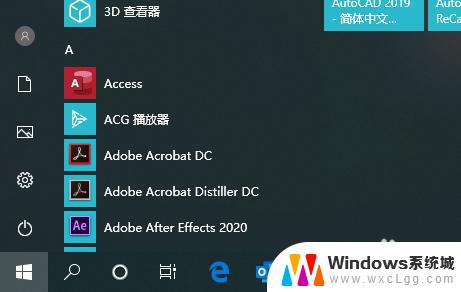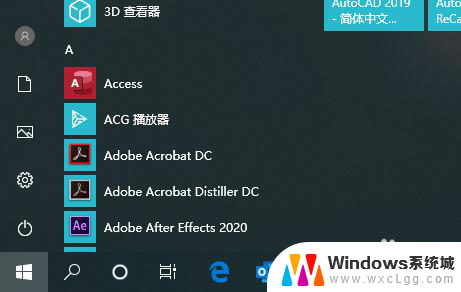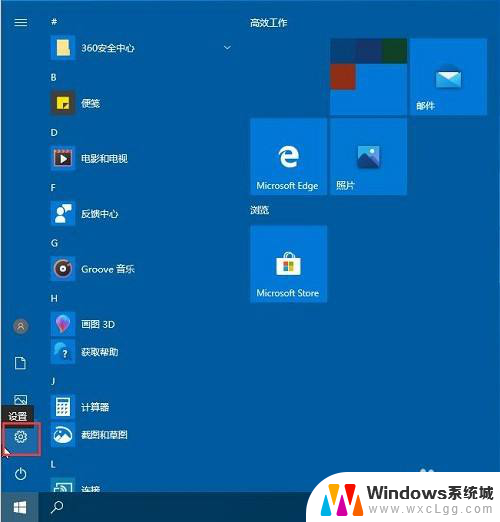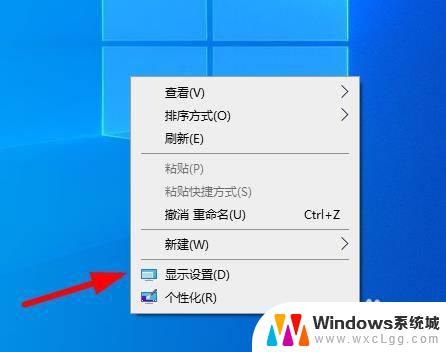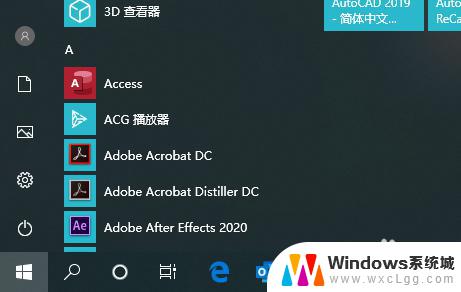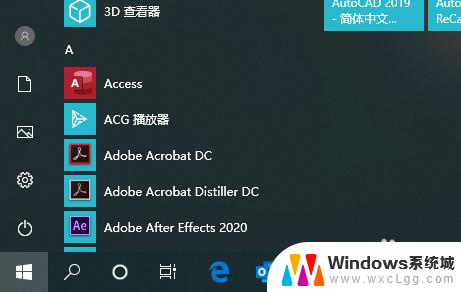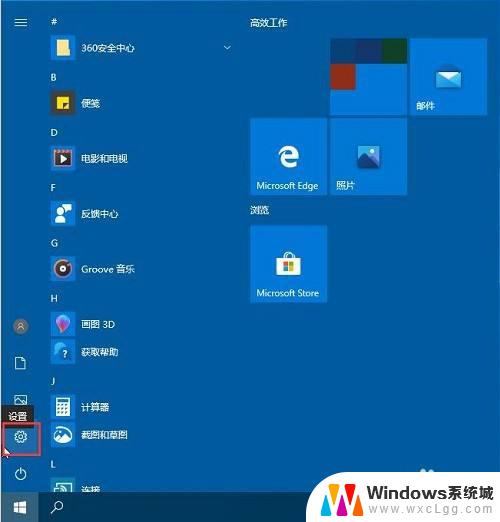戴尔电脑怎么把默认c盘改到d盘 电脑安装路径更改为D盘
在使用电脑的过程中,我们经常会遇到C盘空间不足的情况,而D盘却有大量的可用空间,为了更好地利用电脑的存储空间,我们希望将默认的安装路径从C盘改到D盘。如何实现这一操作呢?戴尔电脑作为一款知名的电脑品牌,也有相应的解决方案。通过以下方法,我们可以轻松地将戴尔电脑的默认安装路径更改为D盘,从而解决C盘空间不足的问题。
步骤如下:
1.同时按“win+r”快捷键打开运行窗口,输入“regedit”打开注册表编辑器。
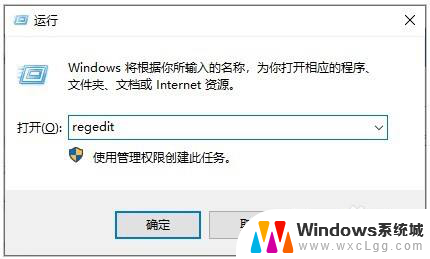
2.定位到以下路径:
【HKEY_LOCAL_MACHINE\SOFTWARE\Microsoft\Windows\CurrentVersion】
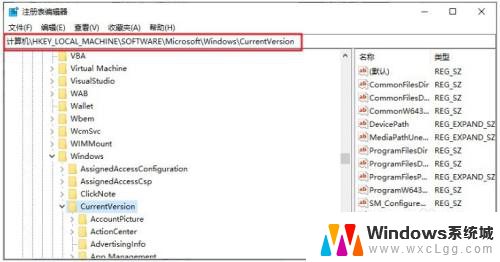
3.如果电脑是32位系统,就在CurrentVersion右侧窗口找到“ProgramFilesDir”。双击打开编辑字符串,可以看到里面的数值数据默认是“C:\Program Files”,将这个值修改为你所需要设定的路径,比如“D:\Program Files”,再点击“确定”。
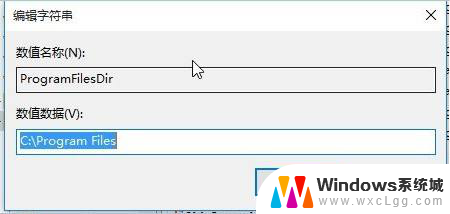
4.如果是64位系统,那么找到“ProgramFilesDir (x86)”,同样把其数值数据修改位你所需要设定的路径,比如修改位“D:\Program Files (x86)”,然后点击“确定”。
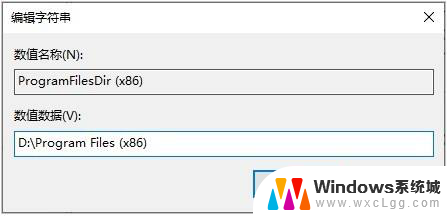
以上是如何将戴尔电脑的默认C盘更改为D盘的全部内容,如果您遇到这种情况,您可以按照以上方法进行解决,希望对大家有所帮助。